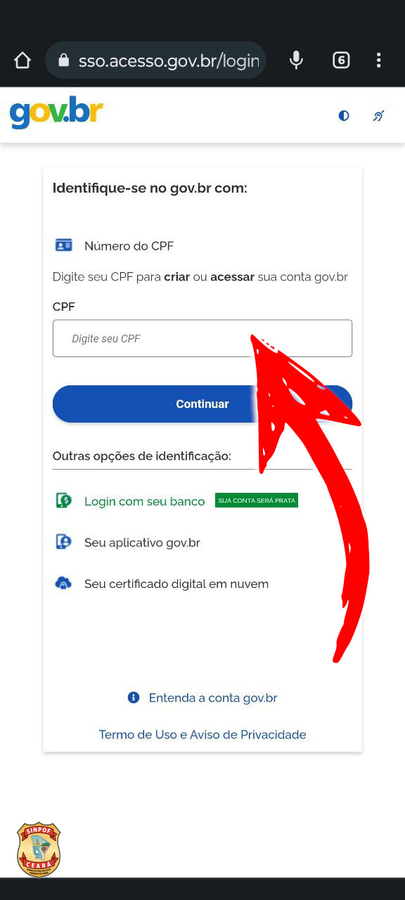
Acessar o seguinte endereço: https://assinador.iti.br/assinatura/index.xhtml
Caso não esteja autenticado no GOV.BR, o sistema será redirecionado para a página de autenticação do GOV.BR, conforme imagem abaixo.
informe seu CPF e tecle Continuar
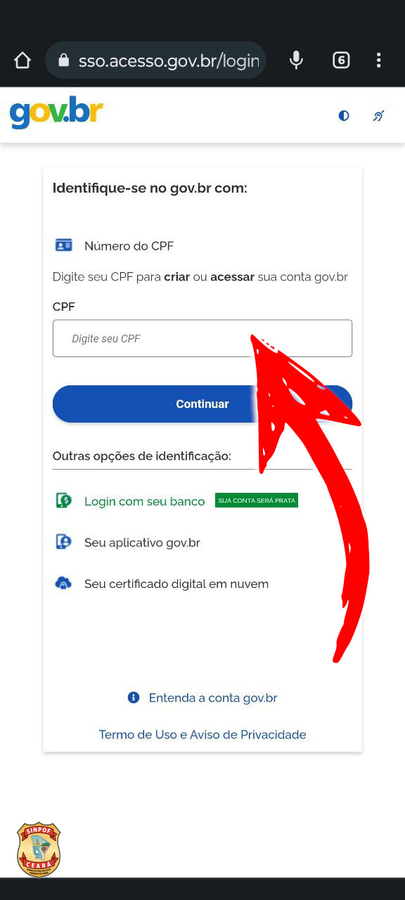
Na tela seguinte, informe sua senha de acesso ao GOV.BR, e tecle Entrar
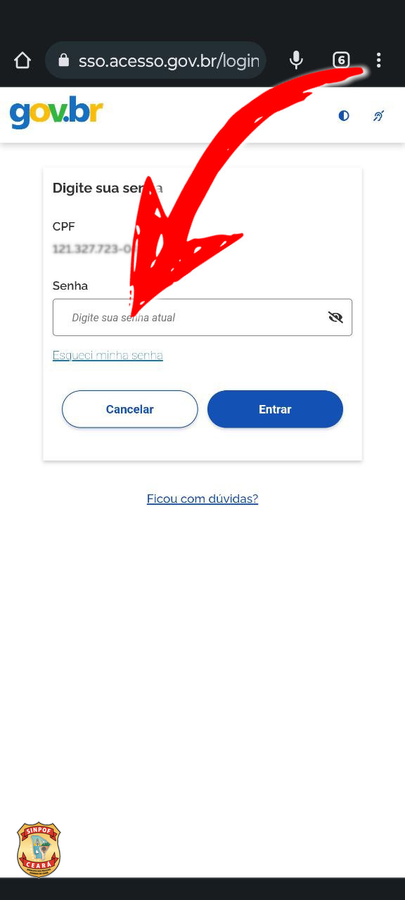
Tecle no botão CONCORDO
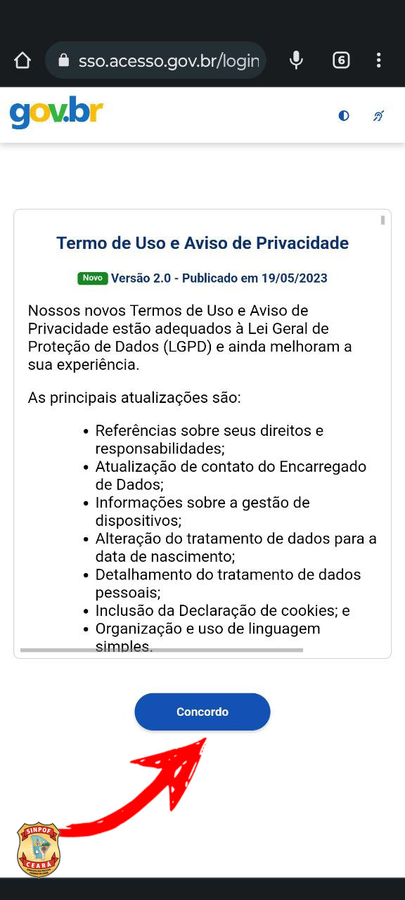
Após autenticar será apresentada a seguinte tela, onde será possível anexar o arquivo que deseja assinar com certificado digital.
Para tanto tecle em Escolher arquivo.
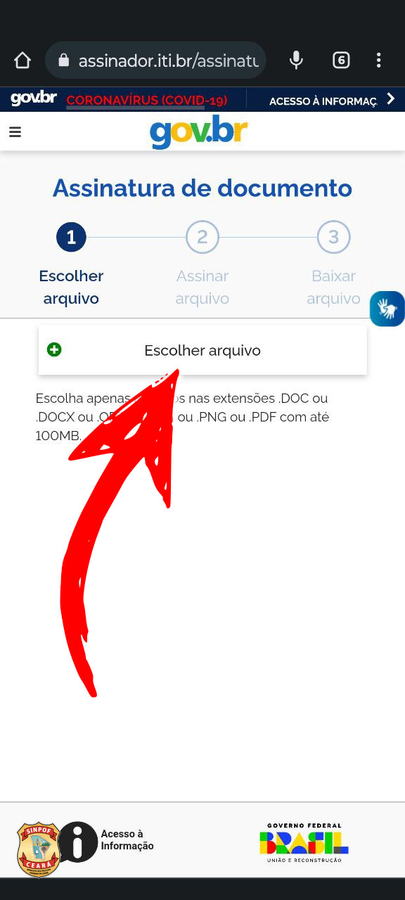
Deverá aparecer algo semelhante às imagens a seguir:
Clique em Arquivos, para localizar o documento que deseja assinar.
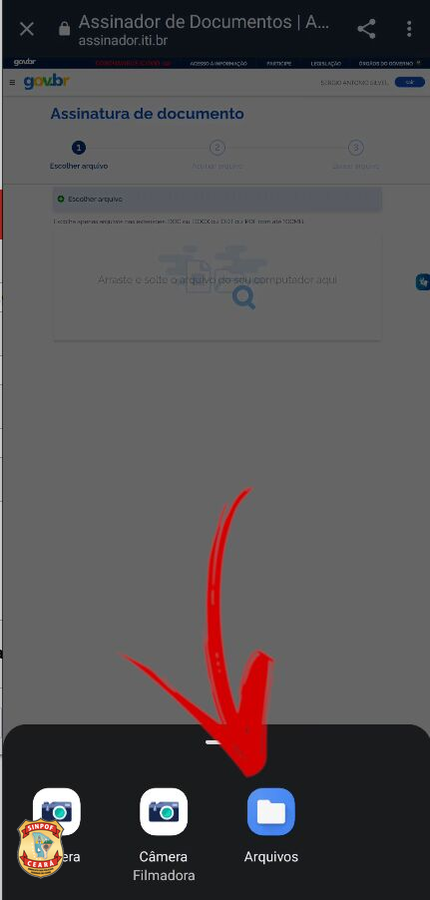
Clique no icone com 3 tracinhos, como mostra a imagem.
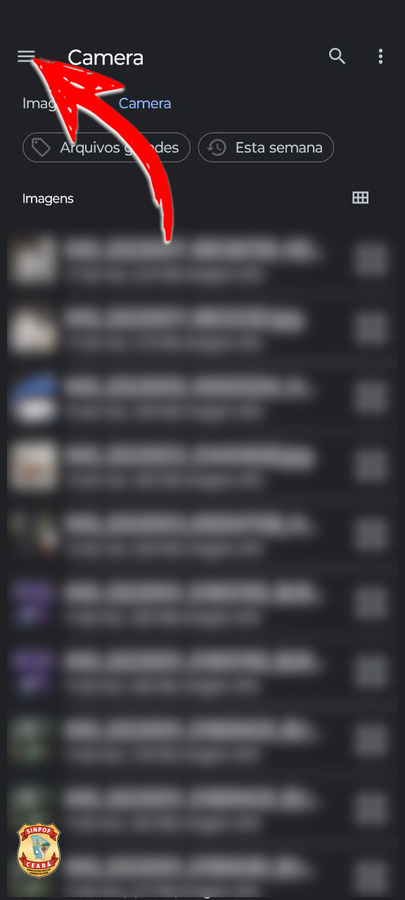
Tecle em Documentos.
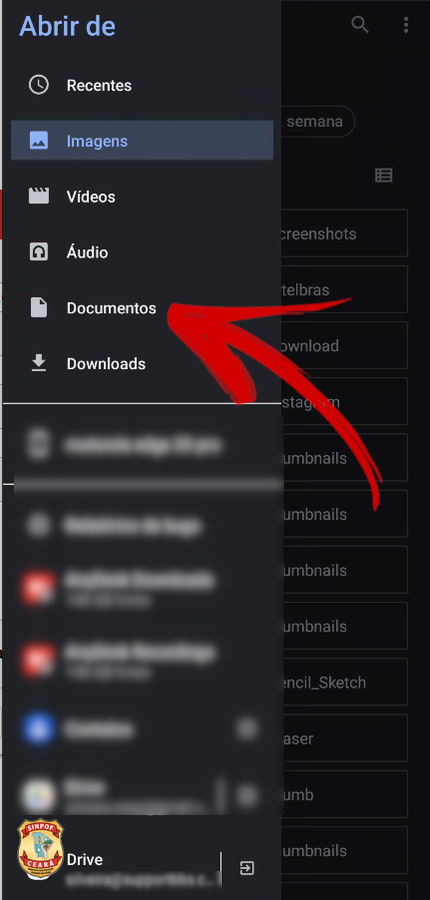
Tecle na pasta onde se encontra o documento desejado.
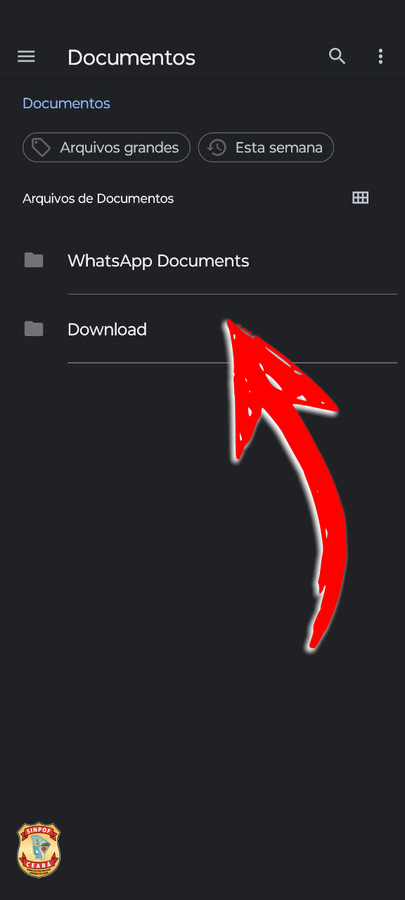
Clique sobre o documento que deseja assinar.
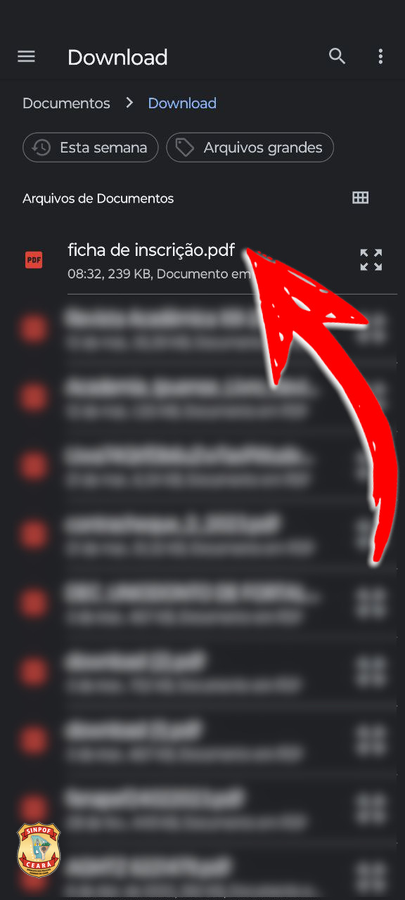
Ele será carregado no sistema. Como ilustra a imagem a seguir:
Tecle em Avançar, como indica a seta na imagem.
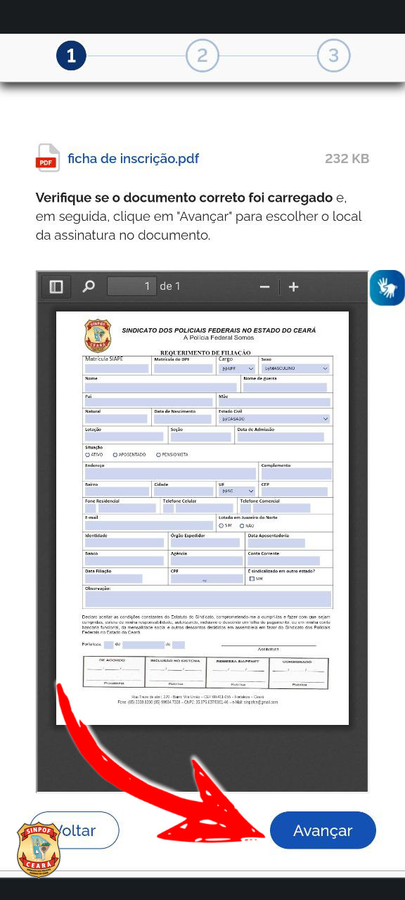
Vá até o final do documento e verá um "Carimbo".
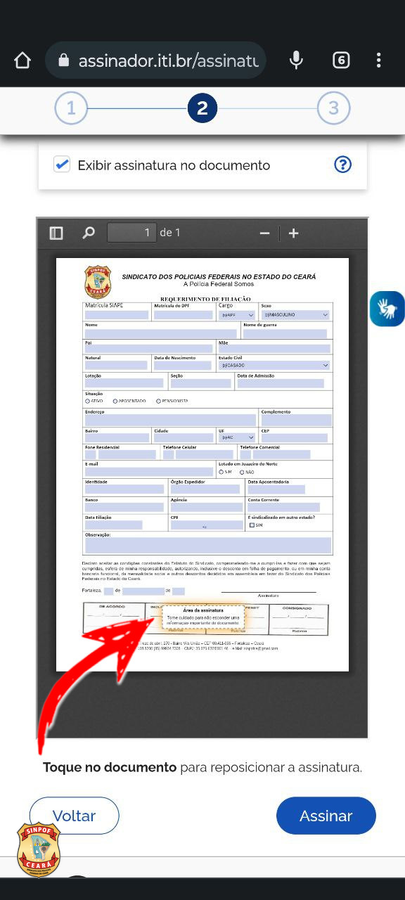
Clique no local da assinatura, e "Carimbo" irá aparecer onde ficará registrada assinatura.
Depois clique no botão Assinar, conforme indicado a seguir:
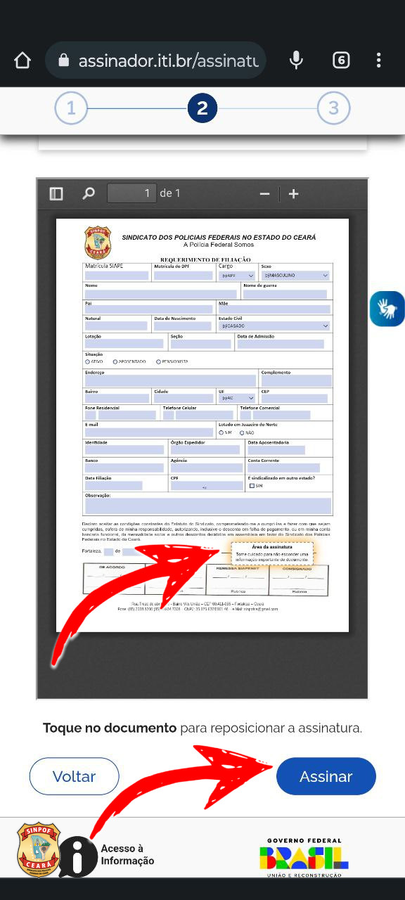
Clique em Gov.BR
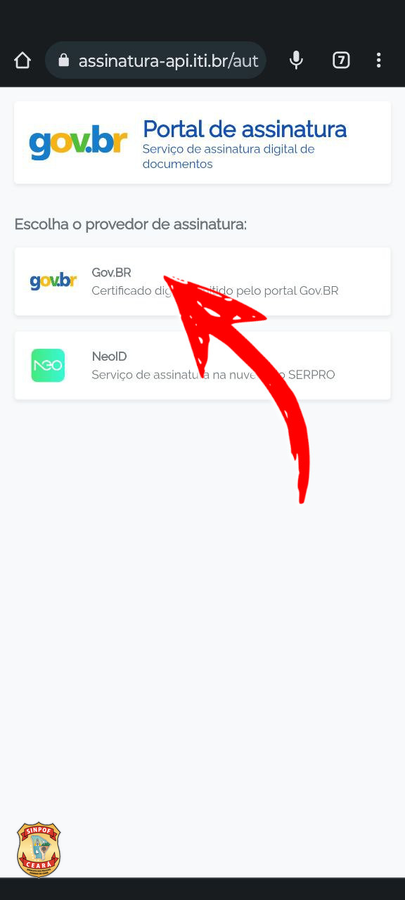
Será solicitado um código que foi encaminhado para seu app GOV.BR.
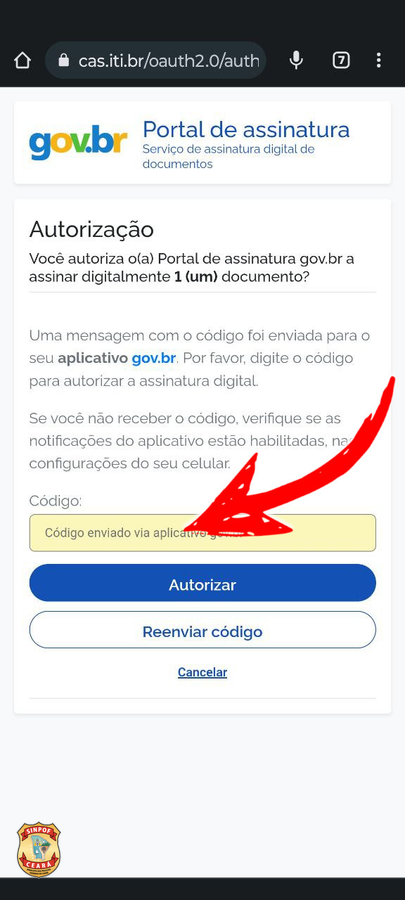
Abra o app GOV.BR e clique no sino como indicado na imagem.
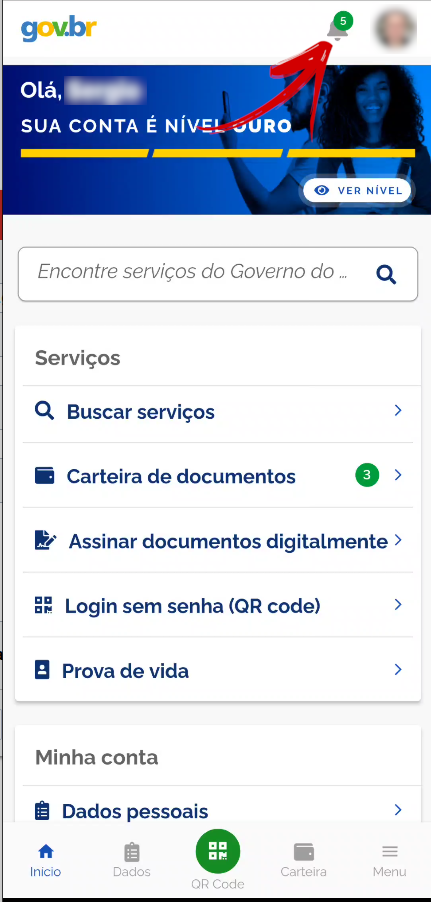
Será mostrado os avisos do app GOV.BR, veja o código recebido.
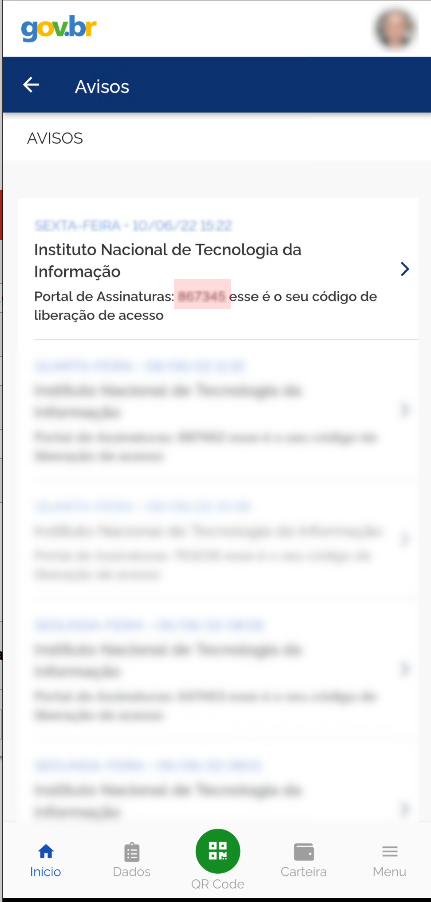
Retorne para o Assinador e digite o código recebido.
O Documento será assinado digitalmente.
Baixe o arquivo clicando no botão Baixar, como indicado na imagem.
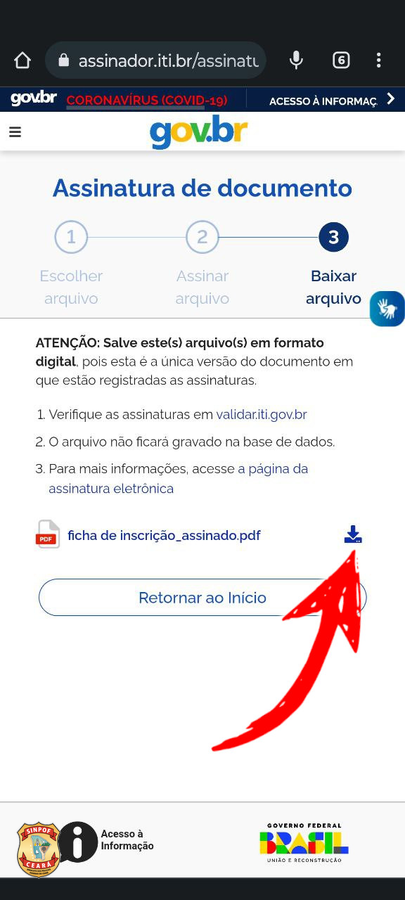
Salve o documento em seu dispositivo.